티스토리 뷰

카카오톡 PC버전 다운로드하고 설치하는 방법에 대해서 알아보겠습니다. 왜 카카오톡 PC버전을 다운로드하여서 사용하는 이유는 당연히 아실 거라고 생각합니다. 수없이 많은 장점들이 있습니다. 예를 들어 '타이핑을 빠르게 할 수 있다', '업무에 대응이 빠르다', '파일을 주고받기 쉽다.', '단체 카톡방에서 더욱 편하다', '스마트폰에 있는 사진 또는 영상을 PC로 옮기기 쉽다.' 등 이것 말고도 여러모로 편리한 점이 많아서 카카오톡 PC 버전을 다운로드하여서 사용하고 있습니다.
그래서 아직도 이 방법을 모르시는 분들을 위해서 카카오톡 PC버전 다운로드, 그리고 설치하는 방법까지 자세히 설명해드릴테니까 참고하셔서 꼭 PC버전 설치하셔서 편리하게 사용해 보세요
목차
카카오톡 PC버전 다운로드 방법
카카오톡 PC버전 다운로드 첫 번째 단계로 카카오톡 홈페이지로 들어갑니다.
카카오톡 홈페이지 방문하시면 아래화면에서 오른쪽 표시해 놓은 다운로드 클릭하시면 android, ios, windows, macOS 4종류가 나오는데 맥북을 사용하시는 분들을 제외하고는 다 windows를 선택하시면 됩니다.



1. windows 클릭 - kakaoTalk_Setup.exe 다운로드 중 - kakaoTalk_Setup.exe 다운완료



2. 언어선택(한국어) OK클릭 - 카카오톡 설치시작 다음버튼 클릭 - 설치 폴더 다음버튼 클릭


3. 설치버튼 클릭 - 카카오톡 설치 완료 마침버튼 클릭
카카오톡 PC버전 로그인 방법
설치가 완료되셨으면 자동으로 카카오톡 로그인 창이 뜹니다. 로그인하는 방법도 두가지가 있는데 두 방법 모두 설명 드리겠습니다.
아이디로 로그인 하는 방법
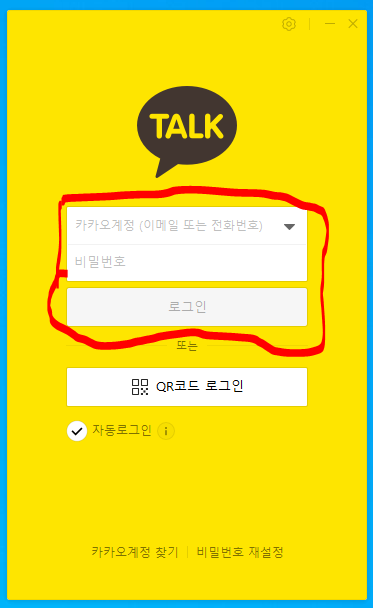
아이디와 비밀번호로 로그인 하는 방법은 간단합니다. 해당 창에 아이디, 비밀번호 넣고 로그인하시면 끝납니다. 혹시 아이디와 비밀번호 모르시는 분들은 아랫부분은 카카오계정 찾기와 비밀번호 재설정 들어가셔서 진행하시기 바랍니다. 여기서 한 가지 더 알려드리자면 계정 찾기와 비밀번호 재설정이 귀찮으신 분들은 QR코드로 간단하게 로그인하는 방법이 있습니다. 계정 찾고 비번 다시 설정하는거 엄청 짜증나는 작업이잖아요. 그래서 QR코드로 로그인하는 방법을 적극 추천드립니다. 그럼 QR코드로 로그인 하는 방법 알아보겠습니다.
QR코드로 로그인 하는 방법



1. 컴퓨터 화면에 떠 있는 카톡창에 QR코드 로그인 클릭 - QR코드 창 뜹니다 - 스마트폰에서 카카오톡 앱 열기 - 앱에서 아래 오른쪽 더 보기(점 3개) 클릭 - 앱에서 상단 오른쪽에 가운데 있는 QR코드 스캔 클릭



2. 카메라가 뜨면 컴퓨터 화면에 떠 있는 QR코드에 카메라만 갖다 대면 자동으로 인식(단 QR코드 유효시간이 있기 때문에 빨리 진행해야 함. 유효시간 지나면 처음부터 다시 시작하면 됩니다) - 로그인 성공 닫기 버튼 클릭 - 완료.
카카오톡 PC버전 설치 후 기본 설정 방법
여러분 모두 카카오톡 PC버전 수월하게 설치 완료 되셨을 것이라고 생각됩니다. 설치 완료 되었으면 활용도 있게 사용하시면 되는 데 사용 전에 몇 가지 기본적으로 설정을 하신 후 사용하시는 것이 더 편리할 것입니다. 아래에 기본 설정방법 몇가지 알려드리고 이 글을 마무리할까 합니다.

1. 카톡 왔을 때 카톡 카톡 하는 알림 소리를 제거해 주는 버튼입니다. 공공장소나 사람들이 모여 있는 사무실 같은 곳에서 꼭 필요한 설정입니다.


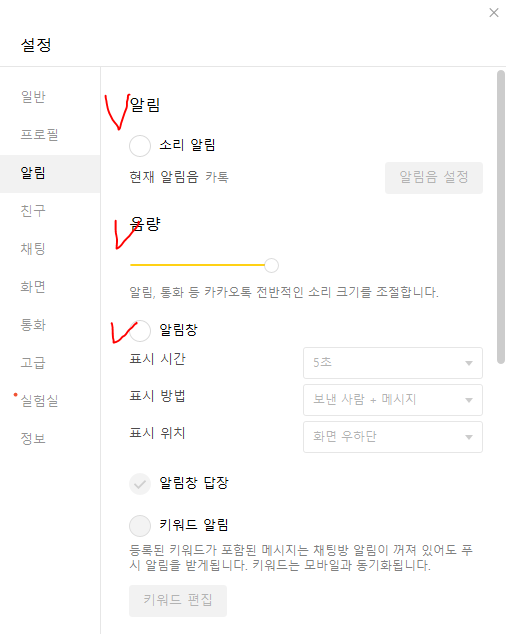
2. 카카오톡 PC버전 화면에서 왼쪽 아래 톱니바퀴 클릭 - 설정창이 열립니다 - 설정창 메뉴마다 클릭해보신 다음 자신에게 맞는 설정을 진행하시면 됩니다. - 설정창(일반, 프로필, 알림, 친구, 채팅, 통화, 고급, 실험실, 정보)


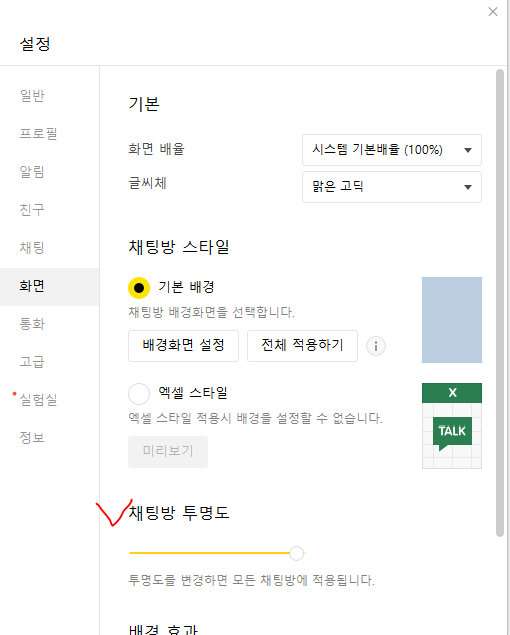
3. 거의 기본적인 세팅은 되어 있는데 세 번째 사진에서 채팅방 투명도 설정이 사무실에서 몰래 친구들과 채팅할 때 유용합니다. 투명도를 낮추면 멀리서 보면 채팅창이 안 보일 정도입니다. 유용하게 사용하세요

4. 그리고 마지막으로 카카오톡 pc버전도 앱처럼 자동으로 업데이트가 되지만 주기적으로 설정에 들어와서 직접 업데이트 버튼을 눌러주시는 것이 좋습니다. pc를 한참 사용하고 있는데 갑자기 업데이트 알림이 뜨는 경우가 있습니다. 이 점 유념하시고 가끔 업데이트해주세요.
여기까지 카카오톡 PC버전 다운로드와 설치 방법에 대해서 알아봤습니다. 긴 글 읽어주셔서 감사합니다.
- 연인12화예고
- 손흥민경기중계
- 한국베트남축구평가전
- 강서구청장진교훈당선
- 아시안컵 대한민국 축구중계
- 토트넘경기일정
- 아시안컵 16강 대진표
- 강서구청장보궐선거
- 한국베트남평가전선발명단
- 한부모가정현황
- 연인13화예고
- 토트넘선두
- 강서구청장보궐선거득표율
- 케이티고객센터상담연결하기
- 한국베트남축구국가대표평가전
- 퇴직금계산기사용방법
- 금융교육 신청방법
- 케이티고객센터카카오톡상담
- 24년 운세
- 항저우아시안게임
- 곤절염초기증상
- 청년도약계좌가입혜택
- 토트넘경기중계
- 소액생계비대출 시 금리인하 혜택
- 연인12화
- 카드포인트현금화하는방법
- 한국베트남평가전중계보기
- 케이티고객센터전화번호
- 케이티고객센터챗봇상담
- 손흥민골
